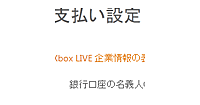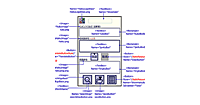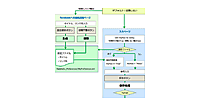Windows Phoneアプリ制作からマーケットプレイス公開までを完全ガイド!
第9回
入力ページの実装
「一日一句 投稿対応版 Ver.1.0」プロジェクトファイル
You don't have access to download this file.
バックナンバー
この記事の筆者
四国のSOHO。薬師寺国安(VBプログラマ)と、薬師寺聖(デザイナ、エンジニア)によるコラボレーション・ユニット。1997年6月、Dynamic HTMLとDirectAnimationの普及を目的として結成。共同開発やユニット名義での執筆活動を行う。XMLおよび.NETに関する著書や連載多数。最新刊は「Silverlight実践プログラミング」両名とも、Microsoft MVP for Development Platforms - Client App Dev (Oct 2003-Sep 2012)。http://www.PROJECTKySS.NET/
筆者の人気記事
Think ITでは、技術情報が詰まったメールマガジン「Think IT Weekly」の配信サービスを提供しています。メルマガ会員登録を済ませれば、メルマガだけでなく、さまざまな限定特典を入手できるようになります。